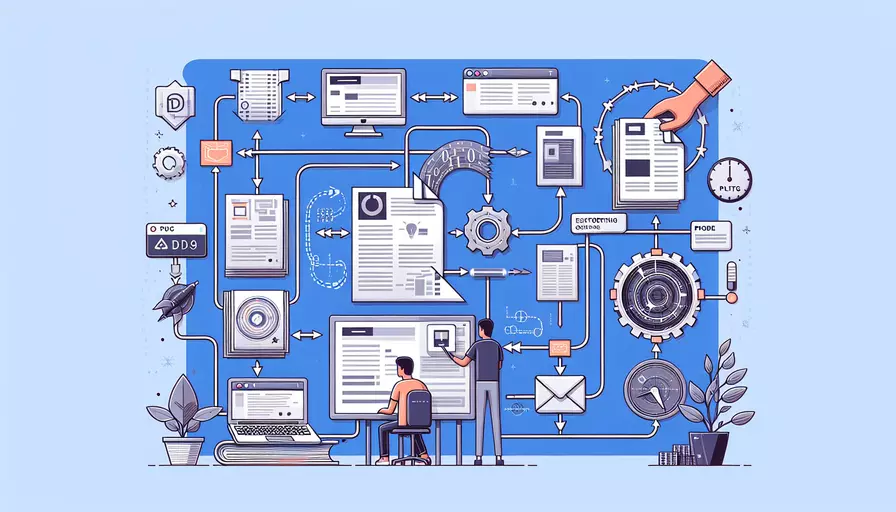
将Vue页面导出为PDF文件,可以通过以下几种方式实现:1、使用html2canvas和jsPDF库、2、使用Vue2pdf插件、3、使用puppeteer库。下面我们详细讲解第一种方法。
1、使用html2canvas和jsPDF库
html2canvas和jsPDF是两个非常流行的JavaScript库,前者用于将网页转换为图像,后者用于生成PDF文件。通过将Vue页面渲染为图像,并使用jsPDF将图像插入PDF文件中,就可以实现页面导出为PDF。
一、安装依赖
首先,我们需要安装这两个库。
npm install html2canvas jspdf
二、创建Vue组件
接下来,我们创建一个Vue组件来实现页面导出PDF的功能。
<template>
<div>
<div id="pdfContent">
<!-- 您的页面内容 -->
</div>
<button @click="exportPDF">导出PDF</button>
</div>
</template>
<script>
import html2canvas from 'html2canvas';
import jsPDF from 'jspdf';
export default {
methods: {
exportPDF() {
const element = document.getElementById('pdfContent');
html2canvas(element).then((canvas) => {
const imgData = canvas.toDataURL('image/png');
const pdf = new jsPDF({
orientation: 'portrait',
unit: 'mm',
format: 'a4'
});
pdf.addImage(imgData, 'PNG', 0, 0);
pdf.save('download.pdf');
});
}
}
};
</script>
三、解释及背景信息
为什么选择html2canvas和jsPDF库?
- 简单易用:这两个库都有良好的文档和示例,便于开发者快速上手。
- 兼容性好:html2canvas和jsPDF在主流浏览器中都有良好的兼容性,能够满足大部分应用场景。
- 灵活性高:通过调整html2canvas和jsPDF的参数,可以实现多种多样的导出效果,比如调整页面大小、设置PDF格式等。
html2canvas的工作原理:
html2canvas会遍历DOM节点,并将每个节点绘制到一个Canvas元素上。最终,整个页面会被转换为一张图像。这种方式的优点是可以保留页面的样式和布局,但缺点是对一些复杂的CSS样式支持不完全。
jsPDF的工作原理:
jsPDF是一个生成PDF文件的库,通过提供API,开发者可以在PDF文件中插入文字、图像、表格等内容。jsPDF支持多种格式和布局,可以满足不同的导出需求。
四、其他实现方法
除了使用html2canvas和jsPDF外,还有其他一些方法可以将Vue页面导出为PDF。
- 使用Vue2pdf插件
Vue2pdf是一个专门为Vue设计的PDF生成插件,使用简单,功能强大。
<template>
<div>
<pdf name="example.pdf" :pdf-quality="2">
<div>
<!-- 您的页面内容 -->
</div>
</pdf>
<button @click="downloadPDF">导出PDF</button>
</div>
</template>
<script>
import { pdf } from 'vue2pdf';
export default {
components: { pdf },
methods: {
downloadPDF() {
this.$refs.example.save();
}
}
};
</script>
- 使用puppeteer库
puppeteer是一个Node库,提供了一个高级API来控制Chrome或Chromium浏览器。通过puppeteer,我们可以在服务器端渲染Vue页面,并生成PDF文件。
const puppeteer = require('puppeteer');
(async () => {
const browser = await puppeteer.launch();
const page = await browser.newPage();
await page.goto('http://localhost:8080');
await page.pdf({ path: 'page.pdf', format: 'A4' });
await browser.close();
})();
五、总结
在本文中,我们介绍了三种将Vue页面导出为PDF的方法,分别是使用html2canvas和jsPDF库、使用Vue2pdf插件、使用puppeteer库。每种方法都有其优缺点,可以根据具体需求选择合适的方法。
推荐步骤:
- 简单场景:如果只是简单地将页面导出为PDF,推荐使用html2canvas和jsPDF库。
- 高级需求:如果有更高级的需求,比如多页PDF、复杂样式等,可以考虑使用Vue2pdf插件或puppeteer库。
- 服务器端渲染:如果需要在服务器端生成PDF,可以使用puppeteer库。
通过这些方法,您可以轻松地将Vue页面导出为PDF文件,并满足各种不同的业务需求。
相关问答FAQs:
问题1:Vue如何将页面导出为PDF?
答:要将Vue页面导出为PDF,可以使用jsPDF和html2canvas这两个库。下面是一个简单的步骤:
-
首先,安装jsPDF和html2canvas。可以使用npm安装它们:
npm install jspdf html2canvas -
在Vue组件中导入jsPDF和html2canvas:
import jsPDF from 'jspdf'; import html2canvas from 'html2canvas'; -
创建一个导出PDF的方法。在这个方法中,我们将使用html2canvas将Vue组件转换为canvas,然后再使用jsPDF将canvas导出为PDF文件:
export default { methods: { exportToPDF() { const element = document.getElementById('pdf-content'); // pdf-content是要导出为PDF的DOM元素的ID html2canvas(element).then(canvas => { const imgData = canvas.toDataURL('image/png'); const pdf = new jsPDF(); pdf.addImage(imgData, 'PNG', 0, 0); pdf.save('file.pdf'); // 文件名为file.pdf,可以根据需要自行更改 }); } } } -
在Vue模板中添加一个按钮,用于触发导出PDF的方法:
<template> <div> <div id="pdf-content"> <!-- 将要导出为PDF的内容放在这里 --> </div> <button @click="exportToPDF">导出为PDF</button> </div> </template>
这样,当用户点击“导出为PDF”按钮时,Vue页面的内容将被转换为PDF文件并下载到用户的设备上。
问题2:如何在Vue中设置导出的PDF样式?
答:要在Vue中设置导出的PDF样式,可以在导出PDF的方法中对样式进行定制。下面是一个例子:
export default {
methods: {
exportToPDF() {
// ...
html2canvas(element, {
scale: 2, // 放大2倍,以提高导出的PDF质量
useCORS: true // 使用CORS允许加载跨域的图片
}).then(canvas => {
const imgData = canvas.toDataURL('image/png');
const pdf = new jsPDF();
const pdfWidth = pdf.internal.pageSize.getWidth();
const pdfHeight = pdf.internal.pageSize.getHeight();
const imageWidth = canvas.width * 0.75;
const imageHeight = canvas.height * 0.75;
const positionX = (pdfWidth - imageWidth) / 2;
const positionY = (pdfHeight - imageHeight) / 2;
pdf.addImage(imgData, 'PNG', positionX, positionY, imageWidth, imageHeight);
pdf.save('file.pdf');
});
}
}
}
在上面的例子中,我们使用了html2canvas的一些选项来定制导出的PDF样式。其中,scale属性用于放大canvas的尺寸,以提高导出的PDF质量;useCORS属性用于允许加载跨域的图片。
另外,我们还可以通过调整pdf.addImage的参数来设置导出的图片在PDF中的位置和尺寸。
问题3:如何在Vue中导出带有动态数据的PDF?
答:要在Vue中导出带有动态数据的PDF,可以使用Vue组件的数据和计算属性来生成PDF内容。下面是一个示例:
<template>
<div>
<div id="pdf-content">
<h1>{{ pageTitle }}</h1>
<p>{{ pageContent }}</p>
</div>
<button @click="exportToPDF">导出为PDF</button>
</div>
</template>
<script>
import jsPDF from 'jspdf';
import html2canvas from 'html2canvas';
export default {
data() {
return {
pageTitle: '欢迎使用Vue导出PDF',
pageContent: '这是一个带有动态数据的PDF示例。'
};
},
methods: {
exportToPDF() {
const element = document.getElementById('pdf-content');
html2canvas(element).then(canvas => {
const imgData = canvas.toDataURL('image/png');
const pdf = new jsPDF();
pdf.addImage(imgData, 'PNG', 0, 0);
pdf.save('file.pdf');
});
}
}
}
</script>
在上面的示例中,我们使用了Vue组件的数据来设置PDF页面的标题和内容。在点击“导出为PDF”按钮时,会将动态数据生成的页面导出为PDF文件。
这样,无论是静态内容还是动态数据,都可以轻松地导出为PDF文件。
文章标题:vue如何将页面导出PDF,发布者:不及物动词,转载请注明出处:https://worktile.com/kb/p/3678385

 微信扫一扫
微信扫一扫  支付宝扫一扫
支付宝扫一扫 